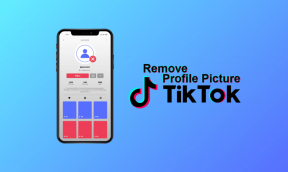Välimuistin tyhjentäminen Android TV: ssä ja Google TV: ssä
Sekalaista / / September 24, 2023
Samsungia ja LG: tä lukuun ottamatta useimmat älytelevisiovalmistajat käyttävät Googlen Android TV -alustaa avatakseen tuhansia sovelluksia älytelevisiossasi. Näissä Android-televisioissa, laatikoissa ja tikkuissa on kuitenkin vain 8 Gt tilaa. Joista noin 5 Gt tallennustilaa on käytettävissä. Voit tyhjentää Android TV: n välimuistin vapauttaaksesi tilaa tai korjataksesi asennettujen sovellusten epäsäännöllisyyksiä. Näin tyhjennät Android TV: n ja Google TV: n välimuistin.
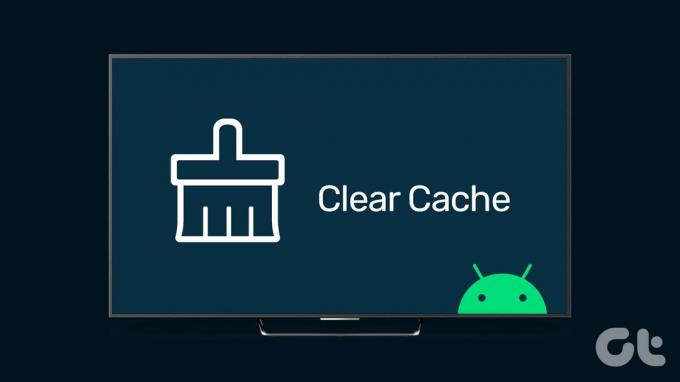
Kuten mobiilisovellukset, myös älytelevisiosovellukset keräävät välimuistia parantaakseen sovelluksen suorituskykyä ja järjestelmän yleistä nopeutta. Toisinaan sovellukset keräävät vioittunutta välimuistia ja aiheuttavat ongelmia, kuten Android TV ei toista videoita, ei muodosta yhteyttä Wi-Fi-verkkoon, ja enemmän.
Miksi sinun täytyy tyhjentää välimuisti Android TV: ssä
Välimuisti on pieni joukko tiedostoja, joita Android TV -sovellukset keräävät taustalla. Tallenna välimuistitiedostot suosituista sovelluksista, kuten Netflixistä, Hulusta, YouTubesta jne., kasaan ajan myötä ja vievät Android TV -tilaa. Nämä sovellukset voivat kerätä vioittuneita tiedostoja ja häiritä television tavallisia toimintoja. Tässä on joitain syitä tyhjentää Android TV: n välimuisti.
- Android TV: n tilan puute.
- Virheitä sovelluksissa ja Android TV -järjestelmässä.
- Aloitetaan sovelluksen käyttäminen tyhjästä.
- Parantaa järjestelmän yleistä nopeutta ja suorituskykyä.
Kuinka tyhjentää välimuisti Android TV: ssä
Ennen kuin aloitamme, selvitetään sekaannukset Android TV: n ja Google TV: n välillä. Jotkut valmistajat, kuten TCL, HiSense, Google Chromecast, Sony ja Sansui, pitävät Google TV: stä oletusarvoisena käynnistysohjelmana televisioissaan. Google TV on Android TV -järjestelmän päällä oleva käyttöliittymä.
OEM-valmistajat, kuten Xiaomi, ovat ottaneet Android TV: n oletuskäyttöjärjestelmäksi ja yhdistävät mukautetun PatchWall-käyttöliittymän televisioihinsa. Yleinen käyttöliittymä on melko erilainen Android TV: ssä ja Google TV: ssä. Käsittelemme molemmat alustat alla olevissa vaiheissa. Aloitetaan ensin Android TV: stä.
Vaihe 1: Avaa Android TV: n etusivu ja siirry kohtaan Asetukset oikeassa yläkulmassa.
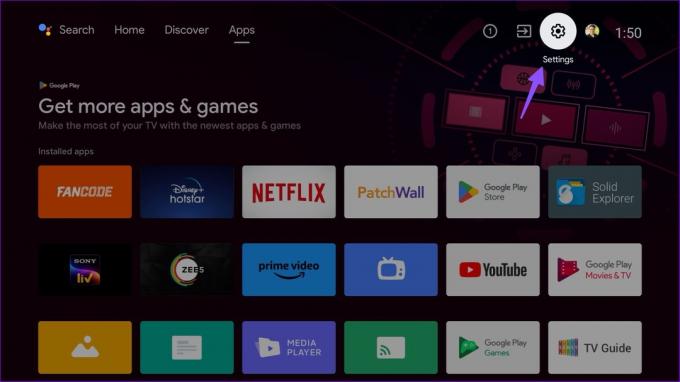
Vaihe 2: Vieritä kohtaan Sovellukset.

Vaihe 3: Valitse Näytä kaikki sovellukset.

Vaihe 4: Voit tarkistaa sovelluksen nimen koko alareunasta. Valitse sovellus.

Vaihe 5: Vilkaise tietoja ja välimuistiin, joita nämä sovellukset kuluttavat Android TV: ssäsi. Kuten alla olevasta kuvakaappauksesta näet, yksi usein käyttämistämme sovelluksistamme kuluttaa 225 Mt välimuistia.
Vaihe 6: Valitse Tyhjennä tiedot ja Tyhjennä välimuisti.
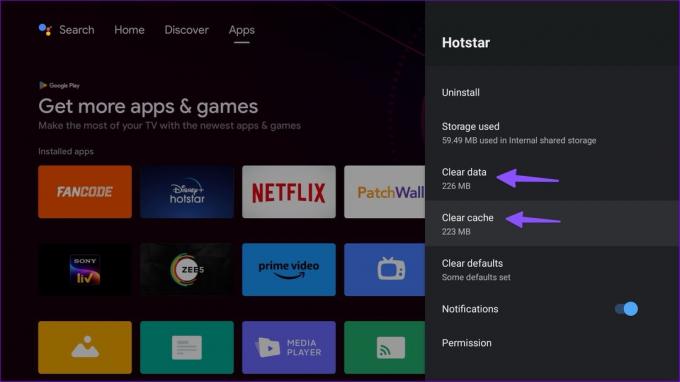
Palaa Sovellukset-valikkoon ja toista sama kaikille Android TV: n huolestuttaville sovelluksille.
Kuinka tyhjentää välimuisti Google TV: ssä
Vaikka Google TV perustuu Android TV: hen, se on jyrkkä poikkeama Googlen alkuperäisestä älytelevisiojärjestelmästä. Näin voit tyhjentää Google TV: n välimuistin alla olevien ohjeiden avulla.
Vaihe 1: Siirry Google TV: n etusivulle ja valitse oikeasta yläkulmasta Asetukset.

Vaihe 2: Napsauta asetusratasta avataksesi kaikki vaihtoehdot.
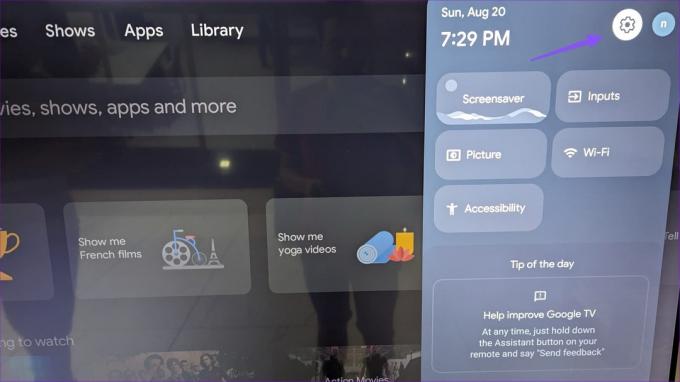
Vaihe 3: Vieritä kohtaan Sovellukset. Valitse kaikki sovellukset.
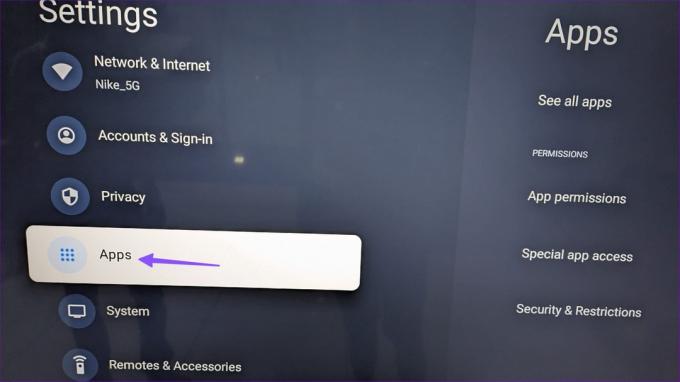
Vaihe 4: Selaa Google TV: n sovellusluetteloa.
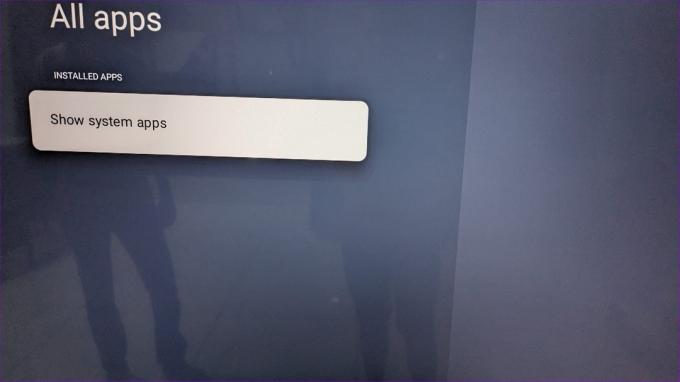
Vaihe 5: Valitse sovellus ja napsauta sivuvalikosta Tyhjennä tiedot ja Tyhjennä välimuisti.
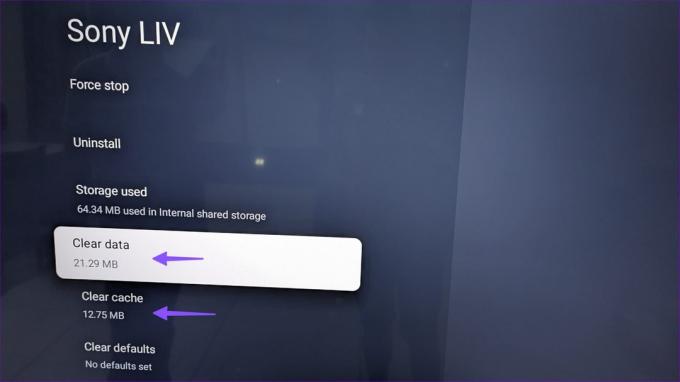
Suorita sama kaikille ongelmallisille sovelluksille, ja olet valmis.
Mitä tapahtuu, kun tyhjennät Smart TV: n välimuistin
Kun tyhjennät välimuistin Android TV: ssä tai Google TV -sovelluksissa, järjestelmä poistaa niistä tilitietosi, hakukohteet, välimuistissa olevat valokuvat, videot ja paljon muuta.
Saatat huomata pitkän latausajan käynnistäessäsi sovelluksen. Sovellus tai palvelu kerää välimuistia tyhjästä, ja sinun on kirjauduttava sisään tilitiedoillasi uudelleen.
Jos ongelmat jatkuvat tietyn sovelluksen kanssa, voit poistaa sen asennuksen samasta sovelluksen tietovalikosta ja yrittää ladata sen Google Play Kaupasta.
Pitäisikö minun tyhjentää Google Play Kaupan välimuisti
Saatat huomata Google Play Kaupan Android TV: n ja Google TV: n asennettujen sovellusten luettelossa. Jos et lataa tai lataa sovelluksia Google Play Kaupasta, sinun on ehkä tyhjennettävä Play Kaupan välimuisti ja yritettävä uudelleen. Se on yksi tehokkaista tavoista ratkaista Play Kaupan vianmääritykset älytelevisiossasi.
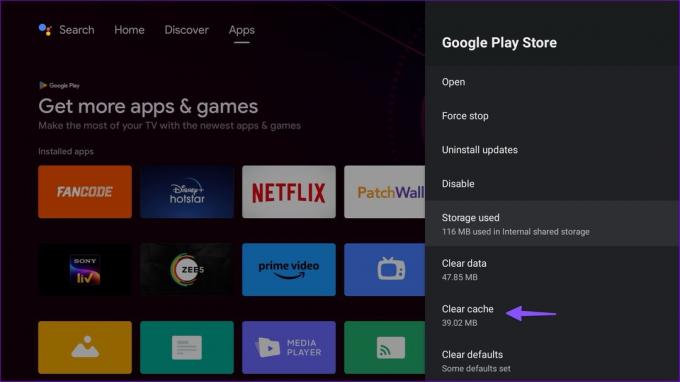
Tutustu Android TV: n välimuistiin tallennettuihin tietoihin
Yllä olevat vaiheet eivät koske Samsung- ja LG-televisioita. Etelä-Korean yritykset käyttävät erilaista älytelevisiokäyttöjärjestelmää tarjonnassaan. Jos sinulla on Samsung-televisio, tarkista meidän oma opas välimuistin tyhjentämiseen sen päällä.
Päivitetty viimeksi 21. elokuuta 2023
Yllä oleva artikkeli saattaa sisältää kumppanilinkkejä, jotka auttavat tukemaan Guiding Techiä. Se ei kuitenkaan vaikuta toimitukselliseen eheyteemme. Sisältö pysyy puolueettomana ja autenttisena.

Kirjoittanut
Parth työskenteli aiemmin EOTO.tech: llä teknisten uutisten parissa. Hän työskentelee tällä hetkellä freelancerina Guiding Techissä ja kirjoittaa sovellusten vertailusta, opetusohjelmista, ohjelmistovinkkeistä ja temppuista sekä sukeltaa syvälle iOS-, Android-, macOS- ja Windows-alustoihin.